Hur man fixar AirPods anslutna men inget ljud

AirPods är en av de bästa TWS som Apple-fans kan köpa. Oavsett om du är en musikälskare eller bara en musikälskare, är Apple AirPods lämpliga för alla behov och syften, och intressant nog för alla. Men vad händer när Airpods är anslutna men det inte finns något ljud?
Tja, detta kan leda till många problem för människor som enbart förlitar sig på AirPods för kommunikation och underhållning. Om du är en av dem, oroa dig inte, du är på rätt plats. Vi kommer att gå över varje metod för att hjälpa dig att lösa det här problemet på både din iPhone och PC. Låt oss börja.
Innehåll:
- 1 Hur fixar jag AirPods anslutna men inget ljud på iPhone?
- 2 Hur man fixar AirPods anslutna men inget ljud på PC
Hur fixar jag AirPods anslutna men inget ljud på iPhone?
Om dina Airpods är anslutna men det inte finns något ljud på iPhone, har vi listat några av de mest effektiva lösningarna för att lösa problemet. Vi rekommenderar att du går igenom alla korrigeringar eftersom den ena eller den andra definitivt kommer att hjälpa dig.
Slå på och av Bluetooth igen
Du kan ha problem med bara Bluetooth. Vanliga Bluetooth-problem kan enkelt lösas genom att helt enkelt slå på och av Bluetooth. När du har gjort det, försök att ansluta dina AirPods igen för att se om de är anslutna och om det finns ljud.
Sätt tillbaka dina AirPods i fodralet
Det kan låta dumt ibland, men allt du behöver göra är att lägga tillbaka dina AirPods i sitt fodral. När du har satt på locket, stäng det och vänta 1 minut. Öppna nu din AirPod och anslut den till din telefon. Se om det är ljud.
Återställ dina AirPods
Om dina AirPods är anslutna men inget ljud är det bästa sättet att fixa det att återställa dina AirPods. Att återställa Airpods är inte svårt, men du måste följa stegen på din telefon. Så följ dessa steg för att återställa dina AirPods:
- Först av allt, sätt in båda AirPods i fodralet och stäng det.
- Gå nu till ”Inställningar” på din iPhone.
- I inställningsfönstret trycker du på Bluetooth.
- Tryck nu på i-knappen bredvid din AirPod och välj Glöm den här enheten.
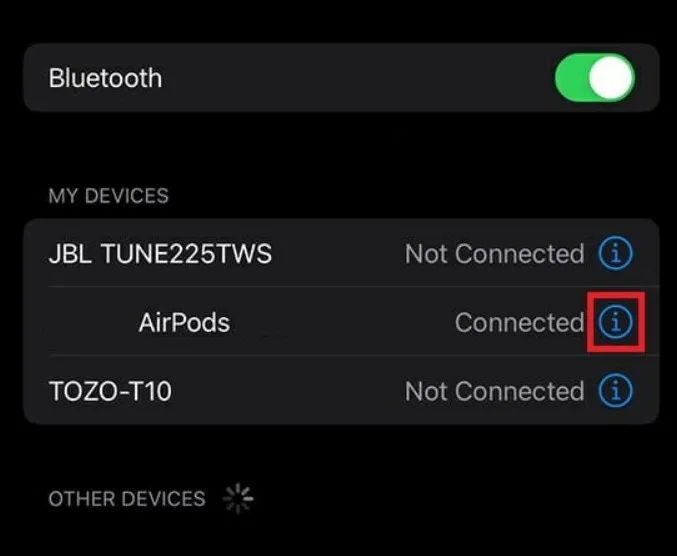
- När du uppmanas, klicka på ”Glöm” igen.
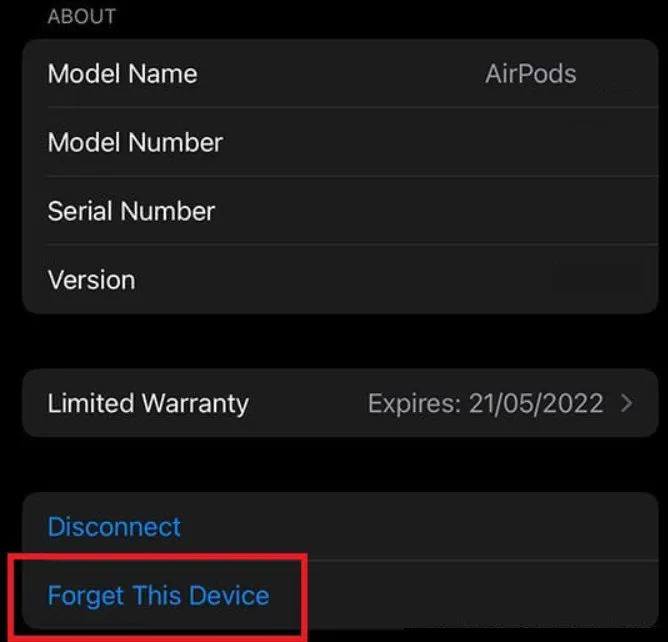
- Öppna nu Airpod-fodralet, tryck och håll ned systemknappen i 15 sekunder tills den gula lampan börjar blinka.
- Dina AirPods går nu in i parningsläge. Ta med dem till din iPhone och anslut den.
Byt utenhet
Ibland kan din iPhone bli förvirrad när den skickar ljudsignalen. Som ett resultat kommer du inte att höra något ljud även när dina AirPods är anslutna. Så för att fixa detta måste du välja en utenhet. För att göra detta, följ dessa steg:
- Svep nedåt från det övre högra hörnet för att öppna kontrollcentret.
- Tryck nu och håll på musikuppspelningswidgeten för att se ljudutgången.
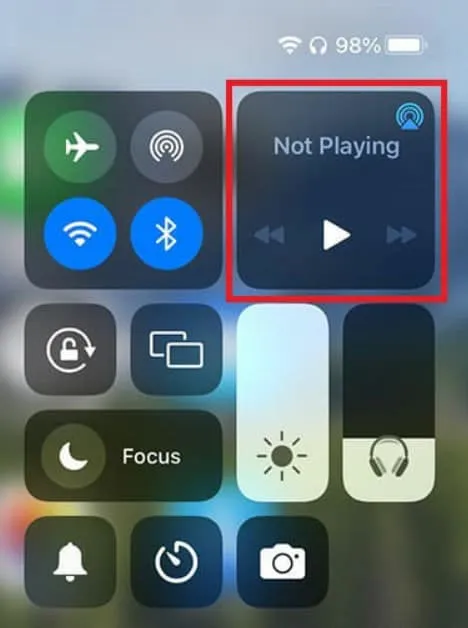
- Bredvid ”Spelar nu” kommer du att se en triangulär symbol. Klicka på det.
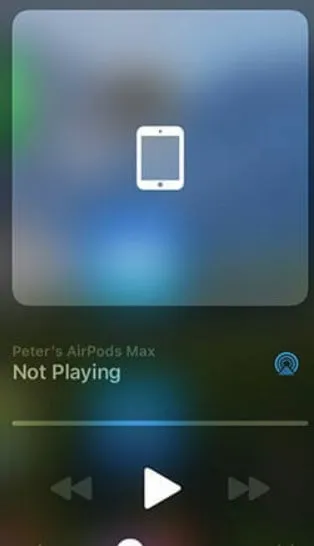
- Klicka på dina AirPods.
Slå nu på musiken och se om musiken spelas eller inte. Om inte, följ nästa korrigering.
Uppdatera AirPods firmware
Firmware är extremt viktigt för enheter som körs på ett nätverk. På samma sätt erbjuder AirPods också firmwareuppdateringar beroende på deras behov och Apple-utgåvan. Så följ dessa steg för att installera nya firmwareuppdateringar på AirPods:
- Para ihop dina AirPods med din telefon.
- Slå på dataöverföring och vänta minst 20-30 minuter.
- All ny tillgänglig firmware bör installeras automatiskt.
- Se till att energisparläget är inaktiverat.
Om detta inte löser ditt problem kan du behöva besöka ett Apple Service Center eftersom det finns en möjlighet att problemet är relaterat till hårdvaran. Om du står inför det här problemet på PC, vänligen kolla in vårt nästa avsnitt.
Hur man fixar AirPods anslutna men inget ljud på PC
Om dina Airpods är anslutna men inget ljud på PC, har vi listat några av de mest effektiva korrigeringarna för att hjälpa dig att lösa detta irriterande problem. Men se till att följa varje steg noggrant.
Starta om din dator
Hur enkelt det än låter, ibland är en omstart allt du behöver för att fixa allt på din dator, inklusive AirPods anslutna men inget ljud.
Om en enkel omstart inte hjälper kan du hårdstarta din dator genom att hålla ned strömknappen i 10 sekunder och sedan vänta tills den slås på. Detta kommer att lösa ditt problem. Men om det inte hjälper, följ nästa korrigering.
Installera om bluetooth-drivrutinen
Det är något fel med bluetooth-drivrutinen på nästan alla bluetooth-enheter som någonsin har orsakat problem. Så det är alltid bättre att installera om detta istället för att uppdatera eller något. Dessutom har varje PC ett serienummer, som finns på tillverkarens hemsida för att ladda ner Bluetooth-drivrutinen.
Om du fortfarande har problem, här är stegen du måste följa:
- Gå till tillverkarens webbplats. I vårt fall är det här Acer.
- Ange serienumret som anges under din bärbara dator.
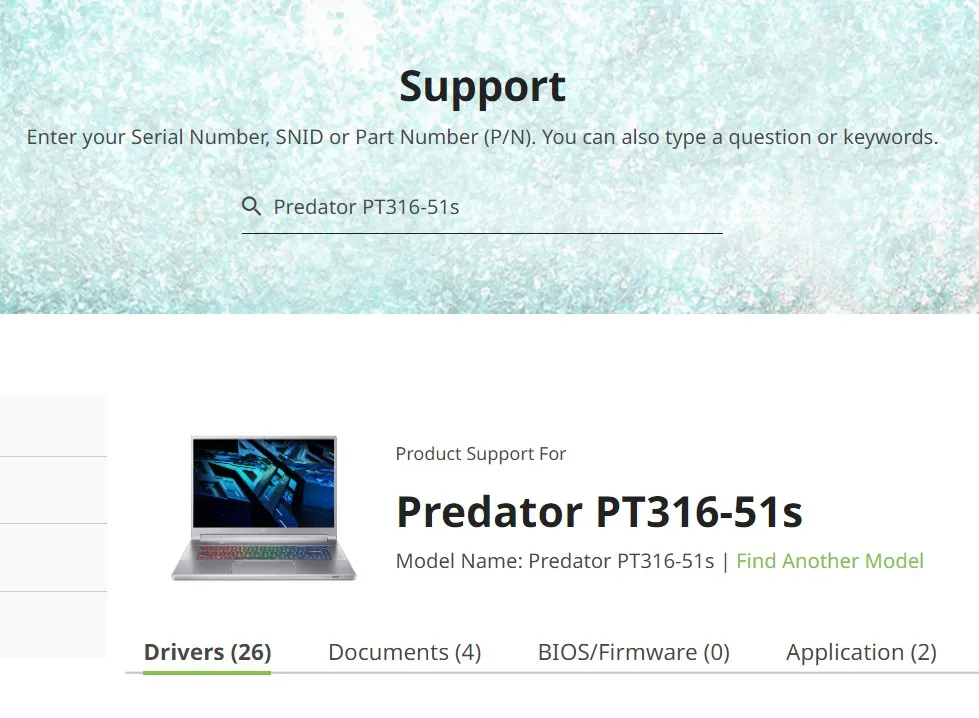
- Om du använder ett moderkort, ta ut dess förpackning och skriv ner serienumret.
- Ladda nu ned Bluetooth-drivrutinen från listan över tillgängliga drivrutiner.
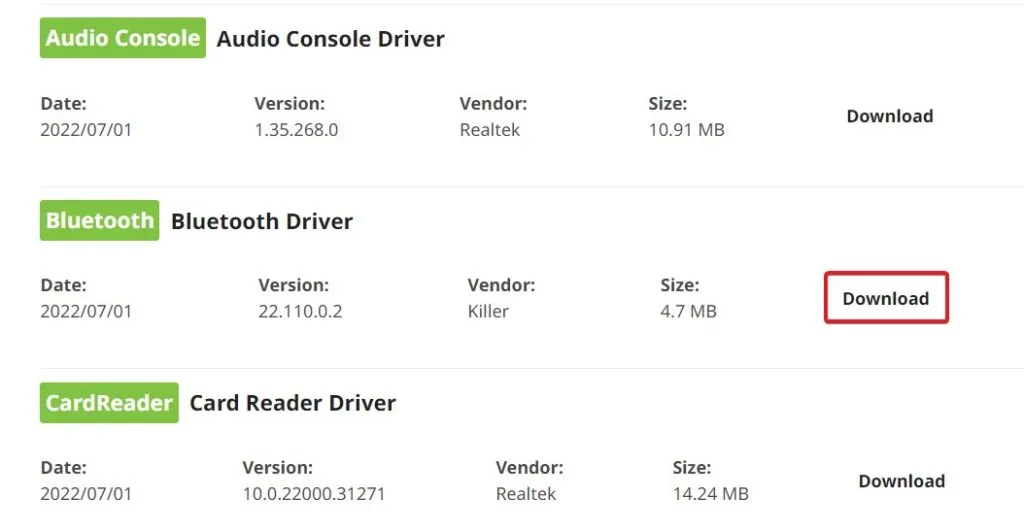
- Packa upp den med valfri extraktor och fortsätt med installationen.
När du har installerat drivrutinen startar du om din dator och ansluter dina AirPods. De borde jobba nu.
Kontrollera utgångsenheten
Ibland väljs ingen utenhet vilket resulterar i inget ljud från AirPods eller någon annan TWS. Följ dessa steg för att ändra utenhet:
- Klicka på ljudikonen i aktivitetsfältet.
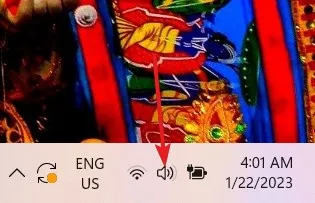
- Klicka på högerpilen bredvid volymreglaget.
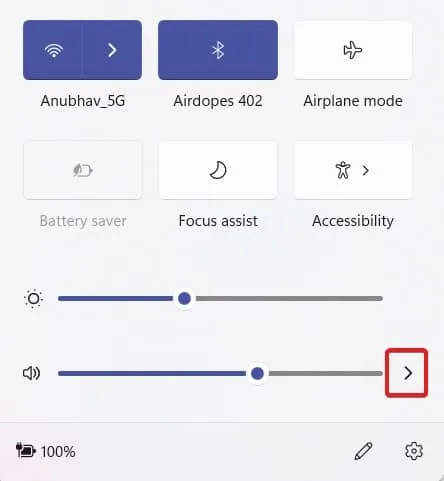
- Välj AirPods från listan och du är klar.
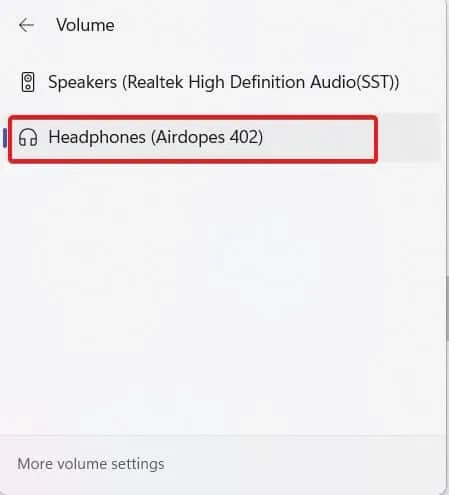
slutsats
Tja, det är allt vi har om hur man fixar AirPods anslutna men inget ljud. Vi hoppas att den här guiden har hjälpt dig. Men om ingen av ovanstående korrigeringar fungerade kanske dina AirPods inte är i gott skick och behöver repareras.
Var noga med att kontakta en Apple-auktoriserad serviceleverantör. Om du inte kontaktar dem och försöker göra något trendigt kan din garanti vara ogiltig. I värsta fall kommer dina AirPods att förstöras.



Lämna ett svar